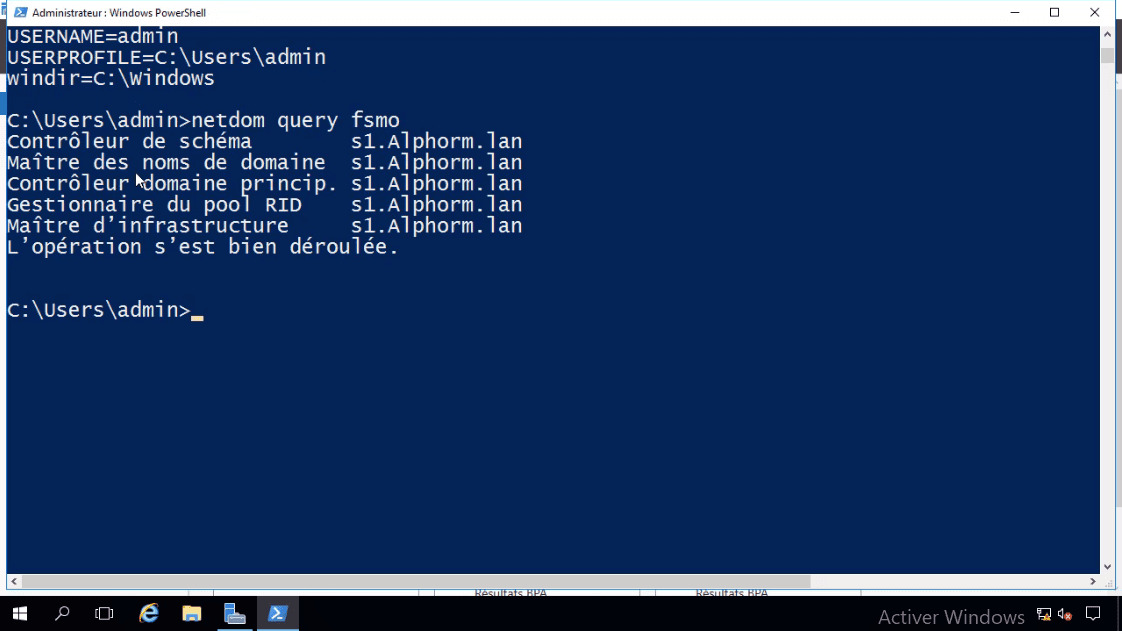L’émulateur PDC est l’un des cinq rôles FSMO (Flexible Single Master Operations) présents dans une forêt Active Directory (AD). Il n’y a qu’un seul contrôleur de domaine (DC) dans chaque domaine qui détient ce rôle. Par défaut, il s’agit du premier serveur qui a été promu au rang de DC dans le domaine.
L’objectif principal de l’émulateur PDC est de fonctionner comme un contrôleur de domaine primaire (PDC) pour les clients pré-Windows 2000 tels que Windows 95, Windows 98 et Windows NT 4.0. À tout moment, un seul contrôleur de domaine dans le domaine peut tenir ce rôle. Le plus souvent, vous pouvez encore trouver quelques clients Windows NT 4.0 sur des domaines Active Directory. Ils ont besoin de l’émulateur PDC pour s’authentifier et traiter les changements de mot de passe.
Un autre rôle important de l’émulateur PDC est de maintenir les mises à jour des mots de passe pour le domaine. Tous les changements de mot de passe effectués sur d’autres DCs sont envoyés à l’émulateur PDC pour une réplication urgente. Ce type de réplication ne respecte pas les calendriers de réplication intersites.
En outre, lorsque l’authentification échoue pour un utilisateur authentifié par un autre DC, l’authentification est réessayée sur l’émulateur PDC. Si le mot de passe a été récemment modifié, mais que la réplication n’a pas été entièrement propagée, l’utilisateur pourra s’authentifier à l’aide de l’émulateur PDC, quel que soit le site dont l’ordinateur de l’utilisateur est membre.
Un autre rôle critique joué par l’émulateur PDC est la synchronisation temporelle pour le domaine. L’émulateur PDC du domaine racine est généralement configuré pour synchroniser son horloge locale avec un serveur NTP faisant autorité. Ce serveur NTP peut être situé sur Internet, tel que time.windows.com, ou peut être un dispositif sur votre réseau interne, tel qu’une horloge atomique GPS.
Les émulateurs PDC des domaines enfants synchronisent leur heure avec l’émulateur PDC racine. Les contrôleurs de domaine du domaine se synchronisent avec l’émulateur PDC de leurs domaines respectifs. Les clients synchroniseront ensuite leurs horloges avec les DCs de leur domaine. La synchronisation de l’heure est essentielle pour que le protocole Kerberos puisse s’authentifier avec succès.
Si l’émulateur PDC devait tomber en panne, vous voudrez peut-être rétablir ce rôle dès que possible, surtout si vous avez des clients de niveau inférieur. Votre domaine ne cessera pas de fonctionner au moment de la défaillance, mais sur une longue période, vous aurez un impact sur votre environnement. Si vous prévoyez de remettre en service le serveur défaillant dans les heures qui suivent, vous pouvez vous contenter de fonctionner sans l’émulateur PDC pendant cette période.

Si la panne doit se prolonger, vous devez saisir le rôle d’un autre DC du domaine. Bien sûr, si vous prévoyez d’arrêter l’émulateur PDC pour une maintenance prolongée, vous devez transférer le rôle de manière élégante. Il existe deux méthodes pour transférer le rôle de l’émulateur PDC. Vous pouvez utiliser le snap-in Active Directory Users and Computers (uniquement si les deux DCs, source et cible, sont opérationnels), ou ntdsutil.
Le transfert du rôle d’émulateur PDC est assez facile. En utilisant le snap-in Active Directory Users and Computers, connectez-vous au DC cible. Ensuite, faites un clic droit sur l’objet de domaine et cliquez sur Operations Masters. Cliquez ensuite sur l’onglet Émulateur PDC. Dans la boîte supérieure, le DC actuel qui détient le rôle devrait être affiché. Dans le cadre inférieur, vous devriez voir le nom du DC que vous souhaitez transférer le rôle.
Ou, en utilisant la commande ntdsutil.exe, tapez roles et appuyez sur [enter]. Ensuite, tapez connections et appuyez sur [enter]. Tapez ensuite
connect to server serververname et appuyez sur [enter]. Tapez quit et appuyez sur [enter]. Le système va se lier et continuer. Tapez ensuite transfer pdc et appuyez sur [enter]. Une boîte de dialogue de confirmation s’affiche. Cliquez sur Oui. Le système fournit des informations sur cette action.
Le processus de transfert du rôle d’émulateur PDC est terminé.